《Photoshop制作3D效果的“飞射”人像操作实例》是一篇关于Photoshop的学习教程,通过简单几步就能实现教程中的效果图效果,当然只学习这一点,并不能完全掌握Photoshop技巧;你可以通过此加强文字,画布,滤镜等多维度案例或实操来进行更多的学习;此教程是由Fanki在2021-07-12发布的,目前为止更获得了 0 个赞;如果你觉得这个能帮助到你,能提升你Photoshop技巧;请给他一个赞吧。
Photoshop怎么制作3D效果的“飞射”人像?这是一种又炫又酷的风格,所有脑袋分切割为一根根立方体飞射而出,达到视觉上强烈的3D效果,本篇教程通过PS教大家如何制作出此类效果,其实用到的工具很简单,就是滤镜中的凸出,看似一个不经意的使用就有一种不一样的效果,一起来试一试吧:
原图
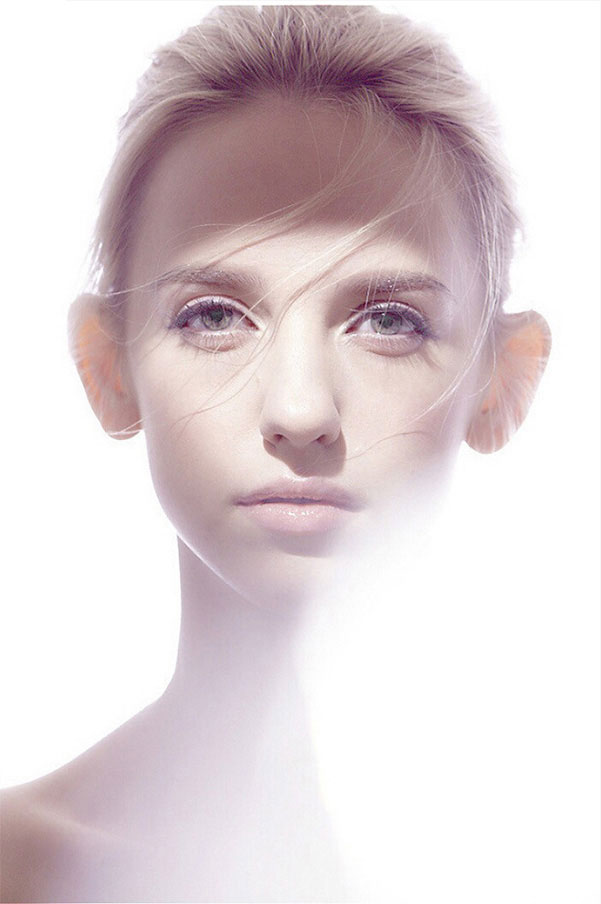
最终效果
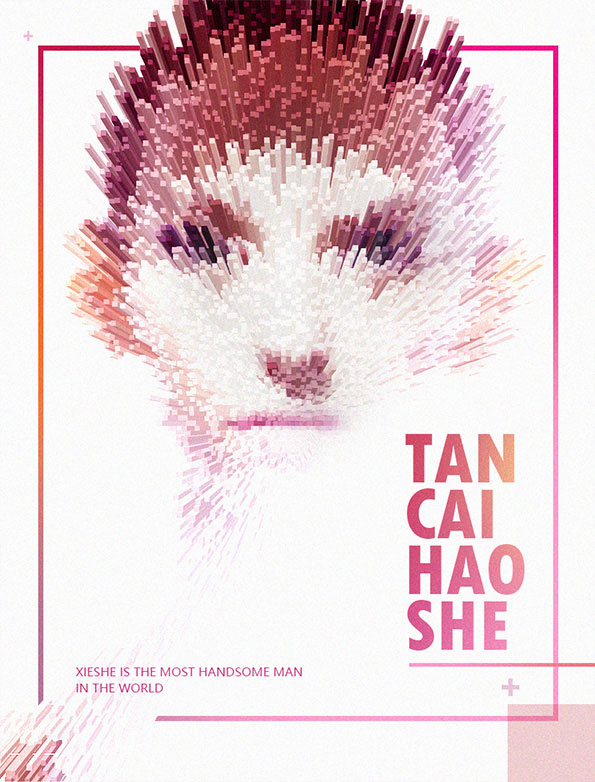


1、找一张好看的图片,我找了一张背景比较干净的,具体视个人喜好和想要的效果为主。
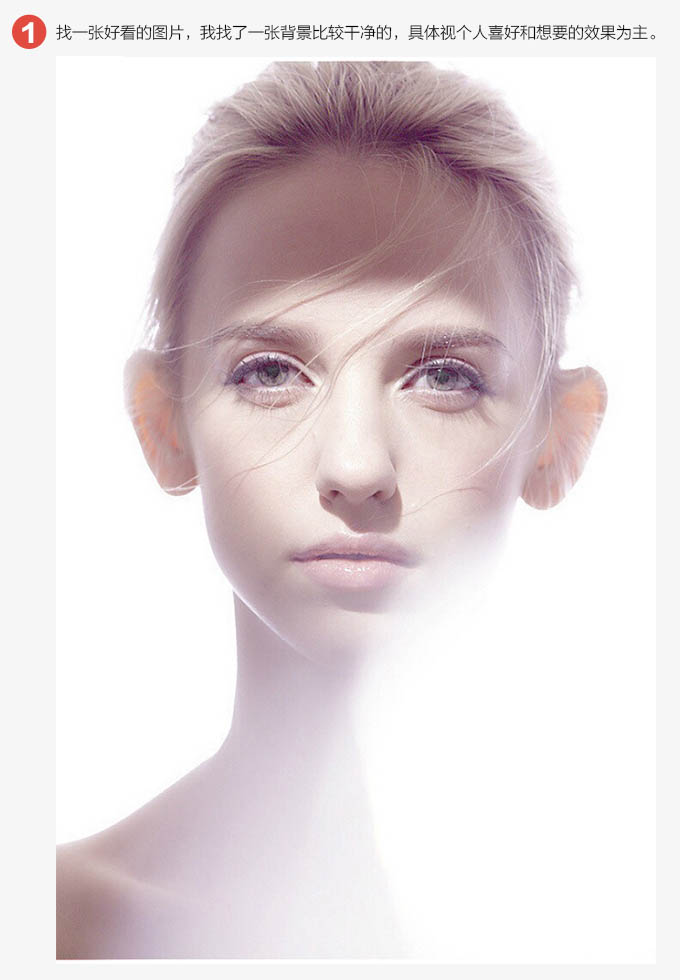
2、把这张照片拖进PS,转为图层智能对象。
3、点击智能对象进入该对象画布,将该画布放大,使人物嘴唇中间变为中心点(这一步非常重要,因为凸出滤镜都是以画布中心为中心点进行凸出的,所以想要达到什么样的效果,喷射中心点在哪儿都要在这儿调整好)再次变换图层为智能对象(为了后续加入滤镜时好调整)。

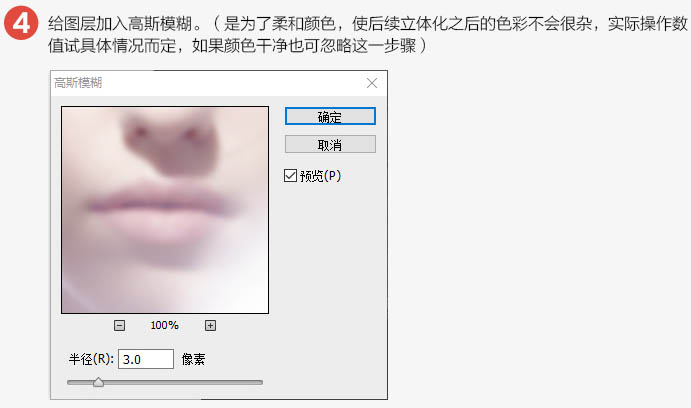
5、点击:滤镜 > 风格化 > 凸出。(实际操作数值视具体情况而定)。

保存画布,关闭,进入最初的画布,用曲线调整明暗,然后扣掉周围多余的东西。然后加入文字等,完成最终效果。
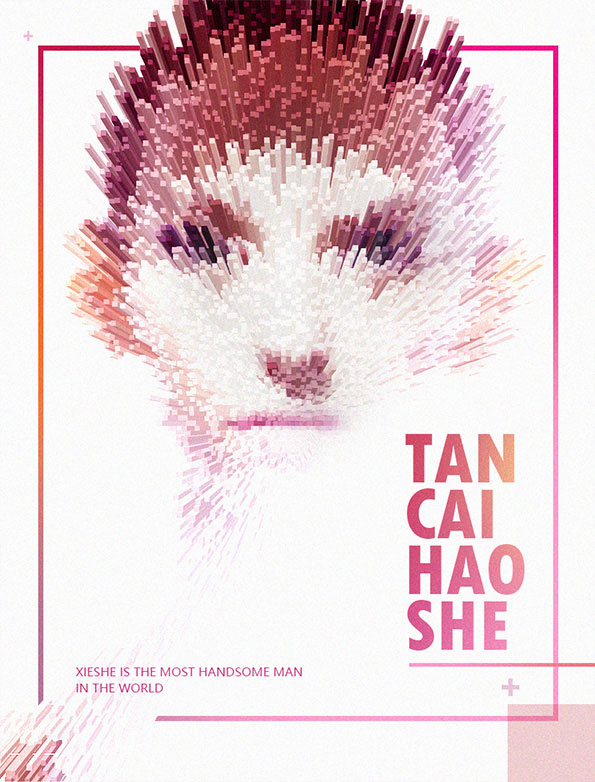
以上就是Photoshop制作3D效果的“飞射”人像操作实例的全部内容介绍了,关于更PS教程信息,欢迎关注北极熊素材库,给你带来最丰富的素材图片和最有用的教程,更多最新资讯。
赠人玫瑰,手有余香
< 上一篇 PS绘制3D地球操作实例及详细步骤
> 下一篇 PS制作飘舞的烟雾光束操作实例
2022-06-15 10:07
2022-06-07 09:55
1843浏览 09-26
594浏览 06-22
709浏览 06-09
98浏览 05-05
100浏览 04-22

首席设计师

高级视觉设计师

高级插画设计师






输入的验证码不正确
评论区
暂无评论